Fakulta sportovních studií Masarykovy univerzity
Mgr. Martin Zvonař, Ph.D. a kolektiv
2.1 Příprava přístroje emed
2.1.1 Připojení přístroje emed-X
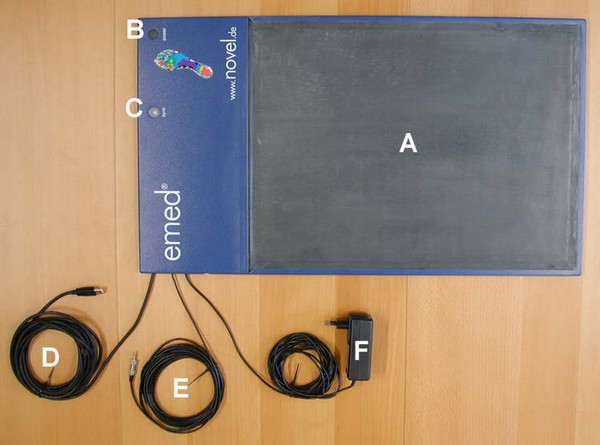
Obr. 5. Plošina emed-at s kabeláží
Přístroj emed-X se skládá z následujících komponentů:
- emed-X plošina (A)
- Power-LED (B)
- Sync-LED (C)
- USB kabelu (D)
- synchronizační-kabel (E), s kolíkovou zástrčkou pro připojení kamery a mikrofonu (pouze u přístrojů emed-X, emed-M)
- napájecí adaptér (F)

Obr. 6. Konektory připojení plošiny emed-at
Spojte konce kabelů (D), (E) a (F) pod měřící plošinou emed přístroje viz obr.6.
Pro přípravu měření s přístrojem emed-X proveďte následující kroky:
- Nainstalujte software.
- Spojte druhý konec USB kabelu (D) s USB portem počítače, pro přesun dat z plošiny do počítače.
- Spojte druhý konec synchronizačního videokabelu (E) se vstupem kamery.
- Spojte konce kabelů s plošinou a síťoví adaptér se zásuvkou.
- Spojte konec Firewire-kabelu s počítačem a druhý konec s kamerou.
2.1.2 Instalace software
- Vložte CD s emed softwarem.
- Na obrazovce se automaticky objeví menu. Napište jméno programu, aby se mohla instalace spustit.
- Vyberte diskovou jednotku CD.
- Dvojklikem otevřete soubor setup.exe v odpovídajícím adresáři.
- Dále následujte pokyny, které se objeví na obrazovce.
Důležité
Při nové instalaci můžete určit cestu, do které se má software nainstalovat.
Po instalaci již není možné přemisťovat soubory. Program dále nelze otevřít přes*.exe soubor. Všechny nainstalované programy se musejí otvírat pomocí odpovídajících symbolů.
Poznámka
Mimo programu emed musí být také nainstalován Hardlock ovladač pomocí souboru \hardlock\hldrv32.exe přímo z instalačního CD.
Po instalaci emed programu je program k dispozici v nabídce start – programy. Pro rychlejší přístup k programu lze zkopírovat zástupce aplikace emed na Vaši pracovní plochu.
2.1.3 Instalace softwaru update
Důležité
Pravidelně zálohujte Vaše naměřená data, především pak před instalací software update! Zálohu nejsnáze provedete zkopírováním celého souboru c:\novel na CD nebo DVD.
- Nejprve odinstalujete starý software. Postupujeme přes start/ nastavení/ přidat nebo odebrat programy/, kde se Vám načte seznam programů, které jsou na Vašem počítači nainstalovány. Označením programu a kliknutím na tlačítka „změnit / odebrat“ se program odinstaluje.
Poznámka
Odinstalováním budou smazána pouze ta data, která byla při nastavení nainstalována. Data, která byla dodatečně nainstalována či kopírována můžou být, pokud již nejsou potřebná, jednoduše smazána.
- Nainstalujte nový software stejně, jako je popsáno v kapitole 1.5.
- Po nainstalování přesuňte stará data do nově vytvořeného souboru (temp).
- Otestujte software, zda se dá běžně otevřít a zda funguje správně.
Program otevřete dvojím kliknutím na symbol „emed“.
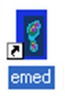
Symbol „emed“
2.1.4 Měření pomocí „database essential“
Doporučujeme otevírat program přes novel databanku „database essential“, v tomto případě se naměřená data přímo ukládají do databanky a dále se s daty lépe pracuje.
Pro otevírání programu přes „databázi essential“ postupujte následovně:
- Dvojím poklikáním na symbol „novel database essential“

Symbol „novel database essential“ - Několik sekund po načtení dat se zobrazí obrazovka:
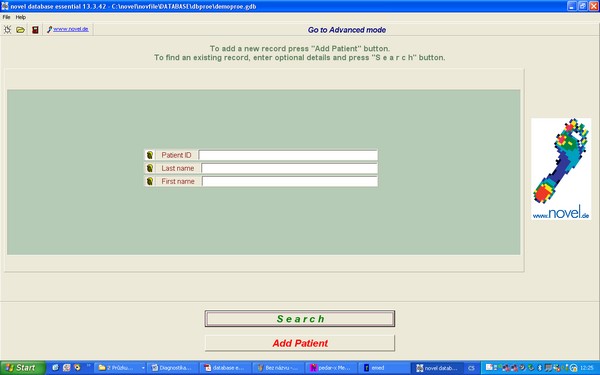
Obr. 7. Úvodní stránka novel database essential - Založení pacienta:
Kliknutím na červené tlačítko „Add Patient“ se zobrazí v novém okně databázový editor. Zadáním identifikačního čísla (Patient ID), příjmení a křestního jména je pacient zaevidován.
Poznámka
Pomocí zeleného tlačítka „Search“ rychle najdete uložená data jiř uloženého pacienta.
- Vkládání návštěv:
Po vložení pacienta, klikněte v databázovém editoru na tlačítko „Add Visit“.Dále klikněte na symbol emed.
Tlačítko „Add Visit“a následně na tlačítko „Measure“ pro začátek měření.
Symbol emedPokud jste nainstalovali více programů, mělo by se zobrazit následující okno:
Tlačítko „Measure“Vyberte z následující nabídky odpovídající emed program a klikněte na tlačítko OK pro zahájení měření.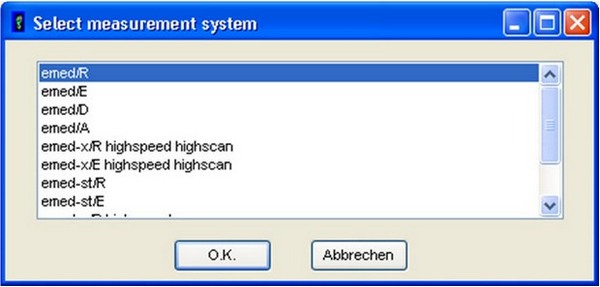
Obr. 8. Výběr měřícího zařízení
Poznámka
Pokud máte již data pacienta uloženy, můžete postupovat přes databázový editor kliknutím na symbol emed a dále pak dvojím kliknutím na požadovaná data.
Následně se zobrazí okno „Run application “.
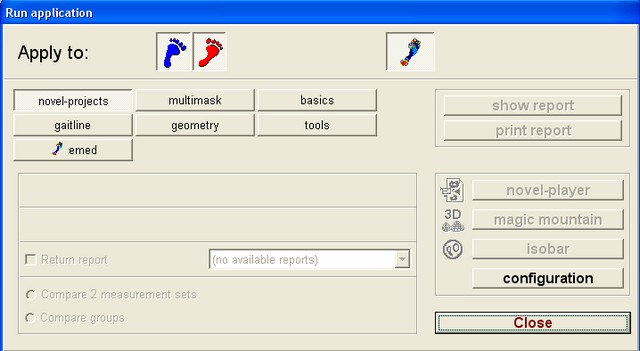
Obr. 9. Přímé spuštění měření
Kliknutím na symbol emed začnete měření.
Katedra kineziologie, Fakulta sportovních studií, Masarykova univerzita |
Návrat na úvodní stránku webu, přístupnost |
| Servisní středisko pro e-learning na MU
| Fakulta informatiky Masarykovy univerzity, 2010
Technické řešení této výukové pomůcky je spolufinancováno Evropským sociálním fondem a státním rozpočtem České republiky.

